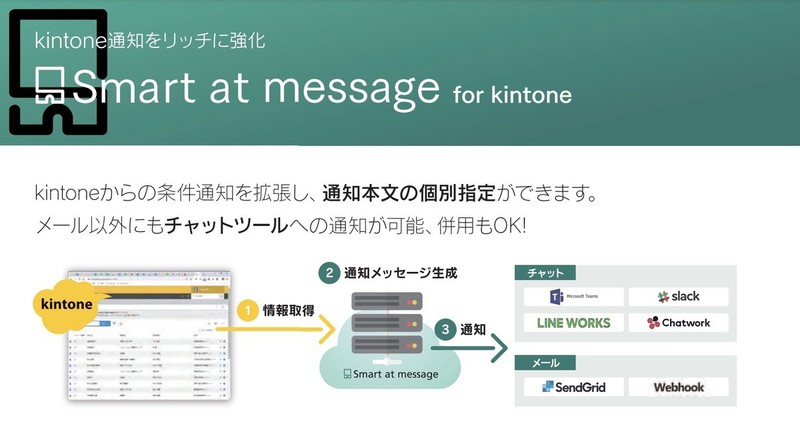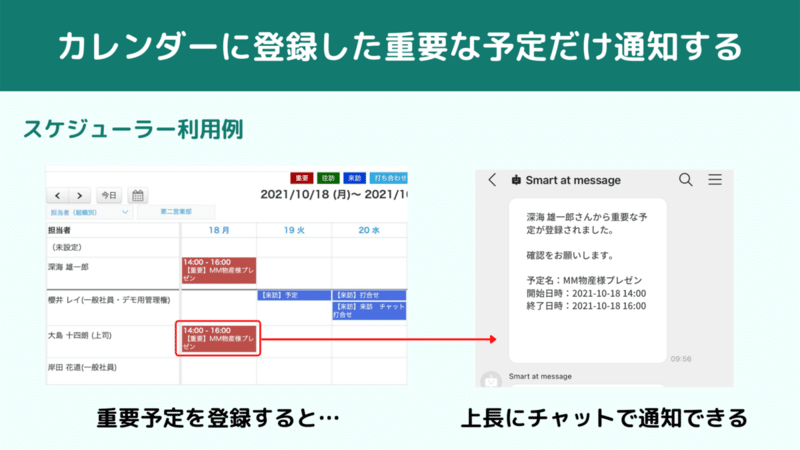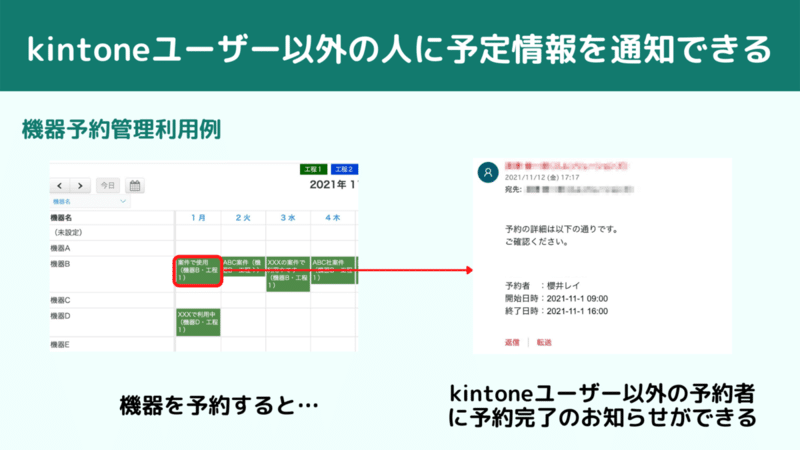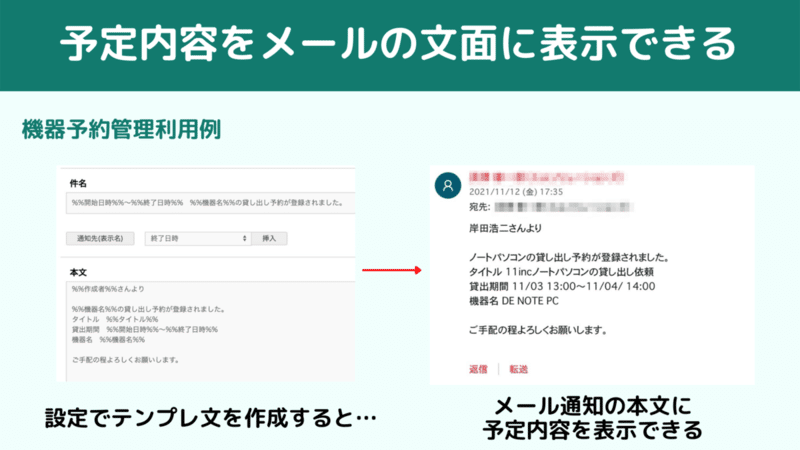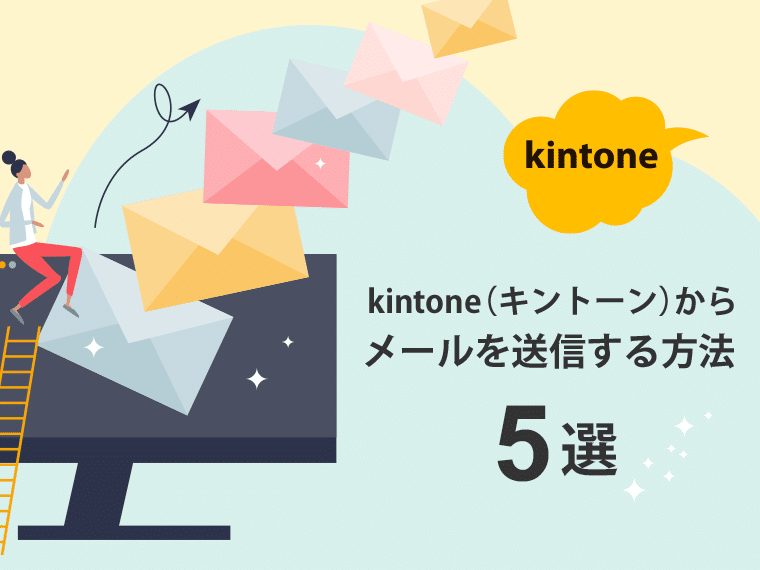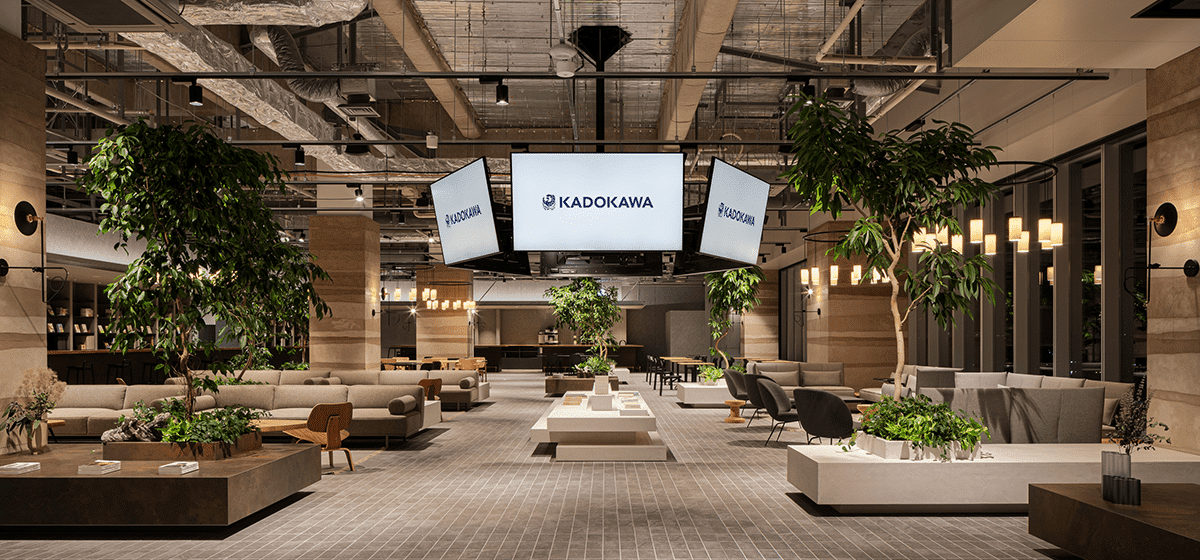ブログ


【kintone】カレンダーPlusをもっと活用する方法【プラグインとの組み合わせ例】
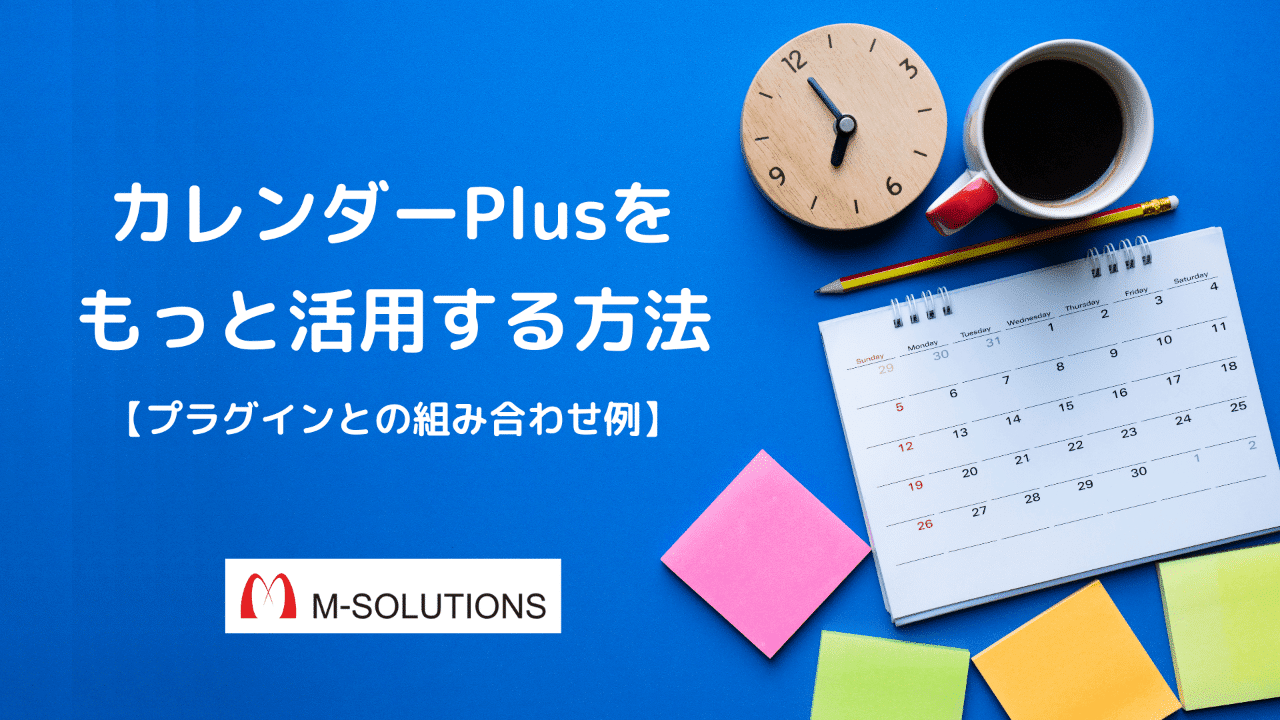
この記事はカレンダーPlus(提供:ラジカルブリッジ社)を利用している方向けに、プラグイン(Smart at message for kintone)を用いてカレンダーPlusをさらに便利に使う方法を紹介します。
目次
カレンダーPlusとは?
kintoneにカレンダー機能を追加するプラグインです。
月別・週別・日別表示や色分け表示で直感的なスケジュール管理が行えます。
一般的なカレンダー機能を提供するBasic版に加え、Pro版ではリソース別スケジュール管理機能を搭載しており、担当者別・会議室別・車両別など、様々な要素(リソース)別にスケジュール管理を行うことができます。
https://radical-bridge.com/product/calendarPlus.html
Smart at message for kintoneとは?
kintoneの通知機能を強化するプラグインです。
kintoneのレコードに入力した内容を用いて通知文面を作成できます。
また作成した通知はメールやチャットツールに送信できます。
kintoneの標準の通知機能では実現できない通知設定ができます。
カレンダーPlusとSmart at messageでできること
次のようなことができるようになります。
- カレンダーに登録した重要な予定だけ通知する
- kintoneユーザー以外の人に予定情報を通知できる
- 予定の内容をメール通知の文面に表示できる
カレンダーPlusに登録した重要な予定だけ通知する
kintoneにカレンダーPlusを設定すると、kintoneをカレンダーとして利用できます。
カレンダーとして使う際に、予定が登録されたらメール通知を出したい時があるかと思います。
例えば、重要な予定が入ったら上司にメール通知し、予定のお知らせをするといった感じです。
このような場合、Smart at messageを使えばメール通知を発信できます。
しかもレコードに登録した情報を用いてメール通知ができるので、より分かりやすく通知できます。
また通知条件も設定できるので、「重要予定」というフラグを作成し、このフラグが選択されたら通知すると言ったような条件設定が可能です。
kintoneユーザー以外の人にカレンダーPlusの情報を通知できる
Smart at messageを利用すれば、kintoneアカウントを持たない人にも予定の内容を通知できます。
例えば、kintoneで予約管理を行う際には便利です。
通常、kintoneで予約管理を行う場合、予約申込者はフォームや電話、メールで予約依頼をします。
予約管理者はkintoneとカレンダーPlusで作成したカレンダーで予約内容を確認して、問題なければ予約を確定し、予約申込者へ予約確定の連絡をします。
この際に予約管理者はkintoneアカウントを持っていますが、予約申込者はkintoneアカウントを持っていないことが多いです。
kintoneアカウントを持っていないと、再度、メールや電話でわざわざ通知する必要があります。
Smart at messageならkintoneのレコードに登録されているメールアドレス宛に通知ができるため、レコードのステータスを予約確定に変更するだけで、予約申込者のメールアドレス宛に通知ができます。
予約確定の連絡を自動化できて便利です。
カレンダーPlusの内容をメール通知の文面に表示できる
kintoneには標準でメール通知機能があります。
しかし通知文面を自由にカスタマイズできません。
そのため、通知受信者が詳細の情報を確認するにはkintoneのレコードを開く必要があります。
しかし、人によっては予定の情報をわざわざkintoneを開いて確認するのではなく、メールで素早く確認したい場合もあるかと思います。
そこでSmart at messageを利用すると、通知内容をカスタマイズできます。
メールやチャットツールの文面に予定の時間や場所を記載し、通知できます。
以上、kintoneにカレンダーPlusとSmart at messageを連携させて便利に活用する方法でした。
プラグインは組み合わせによって便利に利用できます。
カレンダーPlusを利用している方にはオススメな利用方法なのでぜひ参考にしてみてください。
|
あわせてよく読まれている記事 |
![Smart at M-SOLUTIONS[stg]](https://smartat.jp/wp-content/uploads/2023/02/logo.png)